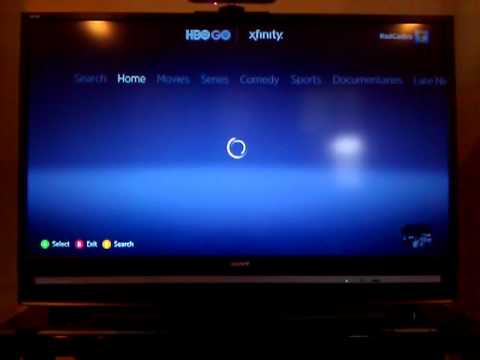Bu wikiHow, Amazon Fire Stick -ə Kodi media pleyer tətbiqini necə qurmağı öyrədir. Bunu etmək, Amazon Fire TV -də Kodi tətbiqindən istifadə etməyə imkan verəcəkdir. Kodi -ni Fire TV -yə quraşdırmaq üçün zərərli və ya dəstəklənməyən bir tətbiqin təsadüfən yüklənməsi riskini artıra biləcək naməlum mənbələrdən tətbiqlərin quraşdırılmasına icazə verməlisiniz.
Addımlar
3 -dən 1 -ci hissə: Kodi -yə televizorunuzda icazə verilməsi

Addım 1. Fire TV -ni yandırın
Bu Amazon Fire TV ana ekranı yükləməlidir.

Addım 2. Ayarlar üzərinə gedin və seçin
Ana ekrandan sağdakı beş nişanədir. Bu, Ayarlar menyusunu açacaq.

Addım 3. Proqramlar üzərinə gedin və seçin
Bu açacaq Tətbiqlər menyu.

Addım 4. Tətbiq İstifadə Verilərini Topla seçin
Sahədəki ən yaxşı seçimdir Tətbiqlər menyu. Açılan bir pəncərə görünəcək.

Addım 5. İstənəndə söndür seçin

Addım 6. Ayarlar menyusuna qayıdın
Bunu etmək üçün "Geri" düyməsini basın.

Addım 7. Cihazın üzərinə gedin və seçin
The Qurğu menyu açılacaq.

Addım 8. Developer seçimlərinə gedin və seçin
Yuxarıya yaxındır Qurğu menyu.

Addım 9. ADB ayıklama seçin
Bu onu işə salacaq.
Görürsənsə AÇIQ bu seçimin altında, ADB ayıklama artıq aktivdir.

Addım 10. Aşağı diyirləyin və naməlum mənbələrdən tətbiqləri seçin
Bunu etmək bir pop-up pəncərə açacaq.
Görürsənsə AÇIQ aşağıda Naməlum mənbələrdən tətbiqlər, açmaq lazım deyil.

Addım 11. Yandır seçin
Bu, Kodi daxil olmaqla, Play Store olmayan tətbiqləri quraşdırmağa imkan verir.

Addım 12. Amazon ana ekranına qayıdın
Ana ekrana çatana qədər "Geri" düyməsini basın və ya varsa "Ev" düyməsini basın.
3 -dən 2 -ci hissə: Yükləyici Tətbiqinin Qurulması

Addım 1. Axtarışı açın
Ekranın sol üst küncündəki böyüdücü şüşəyə bənzəyən "Axtarış" sekmesini seçin. Bir mətn qutusu görünəcək.

Addım 2. Axtarışa yükləyicini daxil edin
Yazarkən ekrandakı klaviaturanın altında tədricən daha qısa tətbiq təkliflərinin siyahısını görəcəksiniz.

Addım 3. Yükləyicini seçin
Klaviaturanın altındakı yeganə tətbiq təklifi olmalıdır. Bunu etməklə tətbiq mağazasında Yükləyici tətbiqini axtarın.

Addım 4. Yükləyici tətbiqini seçin
Bu "Yükləyici" yazılmış narıncı bir qutu və üzərində nəhəng bir ox. Bu tətbiqin seçilməsi tətbiq səhifəsini açacaq.

Addım 5. Al seçin və ya Yüklə.
Ekranın sol tərəfində, Yükləyici tətbiqinin təsvirinin altındadır. Bu, Downloader tətbiqini Fire TV -yə yükləməyə başlayacaq.

Addım 6. Aç seçin
Downloader proqramı yükləməni bitirdikdən sonra bu seçim görünəcək; Yükləyici tətbiqini açmaq üçün seçin, bu nöqtədən Kodi tətbiqini yükləyə bilərsiniz.
3 -dən 3 -cü hissə: Kodi qurmaq

Addım 1. İstənirsə OK seçin
Bu, yeni xüsusiyyətlərin elanını bağlayacaq.

Addım 2. URL qutusunu seçin
Kursorunuz avtomatik olaraq görünəcək, buna görə də ekrandakı klaviaturanı açmaq üçün pultunuzun orta düyməsini sıxın.

Addım 3. Kodinin yükləmə ünvanını daxil edin
URL qutusuna kodi.tv yazın, sonra seçin Get. Bu sizi Kodi veb səhifəsinə aparacaq.

Addım 4. İstənəndə OK seçin
İndi veb səhifəsi ilə əlaqə qura bilərsiniz.

Addım 5. Android simgesinə aşağı diyirləyin və seçin
Android rəqəminə bənzəyir.

Addım 6. Aşağı diyirləyin və Android seçin
Yenə də bu dəfə yaşıl olsa da Android rəqəmidir. Android üçün Kodi yükləmə səhifəsi açılacaq.

Addım 7. Aşağı diyirləyin və ARMV7A (32BIT) seçin
"Kodi v17.4 'Kripton" başlığının altındadır. Kodi Fire Stick -ə yükləməyə başlayacaq.
Daha böyük Amazon Fire TV qutunuz varsa (Fire Stick -dən çox deyilsə) 64 bit versiya.

Addım 8. INSTALL seçin
Ekranın sağ alt küncündədir. Bu Kodi quraşdırmağa başlayacaq. Bütün quraşdırma prosesi yalnız bir neçə saniyə çəkməlidir, bundan sonra Kodi seçərək aça bilərsiniz AÇIQ ekranın altındadır.